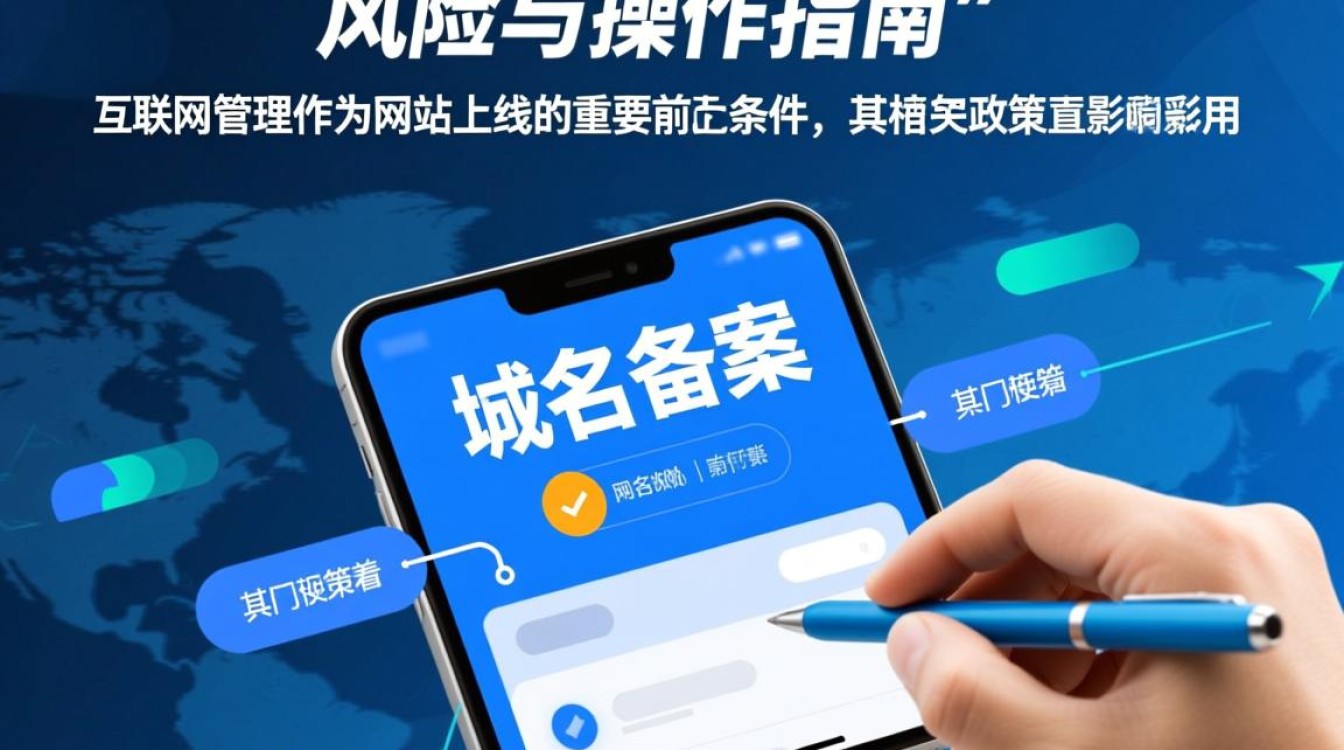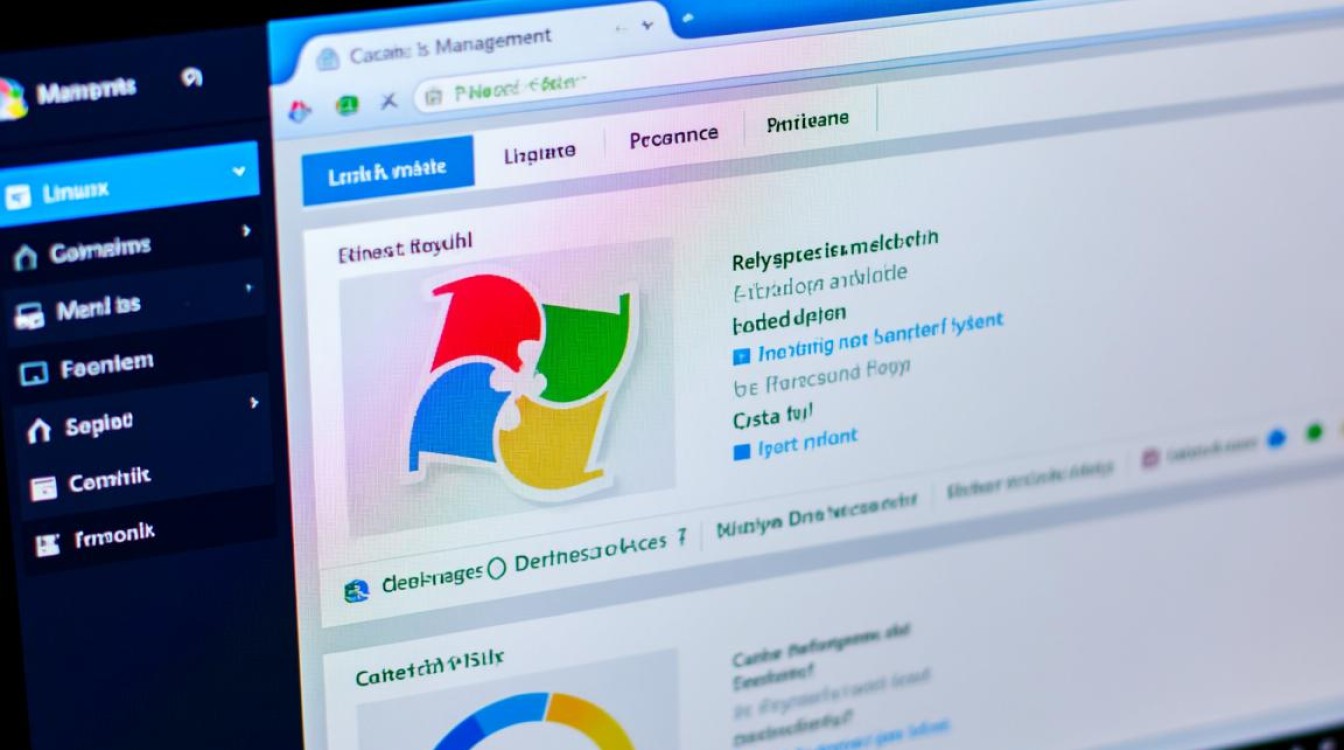域名解析的基础概念
在深入探讨测试方法之前,首先需要明确域名解析的基本原理,域名解析是将人类易于记忆的域名(如www.example.com)转换为计算机能够识别的IP地址(如93.184.216.34)的过程,这一过程通过DNS(域名系统)实现,涉及全球分布的DNS服务器协同工作,包括递归服务器、权威服务器等,当用户在浏览器中输入域名时,本地计算机会向配置的DNS服务器发起查询请求,经过多级转发后,最终获取目标IP地址并完成访问。

若域名解析出现问题,可能导致网站无法打开、访问延迟或解析错误,直接影响用户体验和业务运行,掌握科学的测试方法,快速定位并解决解析故障,是网站运维的重要技能。
常用域名解析测试工具
命令行工具:nslookup
nslookup(Name Server Lookup)是Windows和Linux/macOS系统中内置的DNS查询工具,支持交互式和非交互式查询,功能灵活,适合快速排查解析问题。
-
基本用法:
打开命令行工具(Windows的CMD或PowerShell,Linux的Terminal),输入nslookup 域名即可查询该域名对应的IP地址。nslookup www.example.com
默认使用系统配置的DNS服务器,若需指定DNS服务器(如公共DNS服务器8.8.8.8),可添加参数:
nslookup www.example.com 8.8.8.8
-
进阶功能:
- 查询域名类型(A记录、CNAME记录等):
set type=A(默认)、set type=CNAME等。 - 查询权威服务器:
nslookup -type=ns 域名,可获取域名负责的权威DNS服务器列表。
- 查询域名类型(A记录、CNAME记录等):
命令行工具:dig
dig(Domain Information Groper)是Linux/macOS系统中更强大的DNS查询工具,提供更详细的解析过程信息,包括查询时间、响应状态、TTL值等,适合深度分析。
-
基本用法:
dig www.example.com
默认使用系统DNS服务器,若需指定服务器:
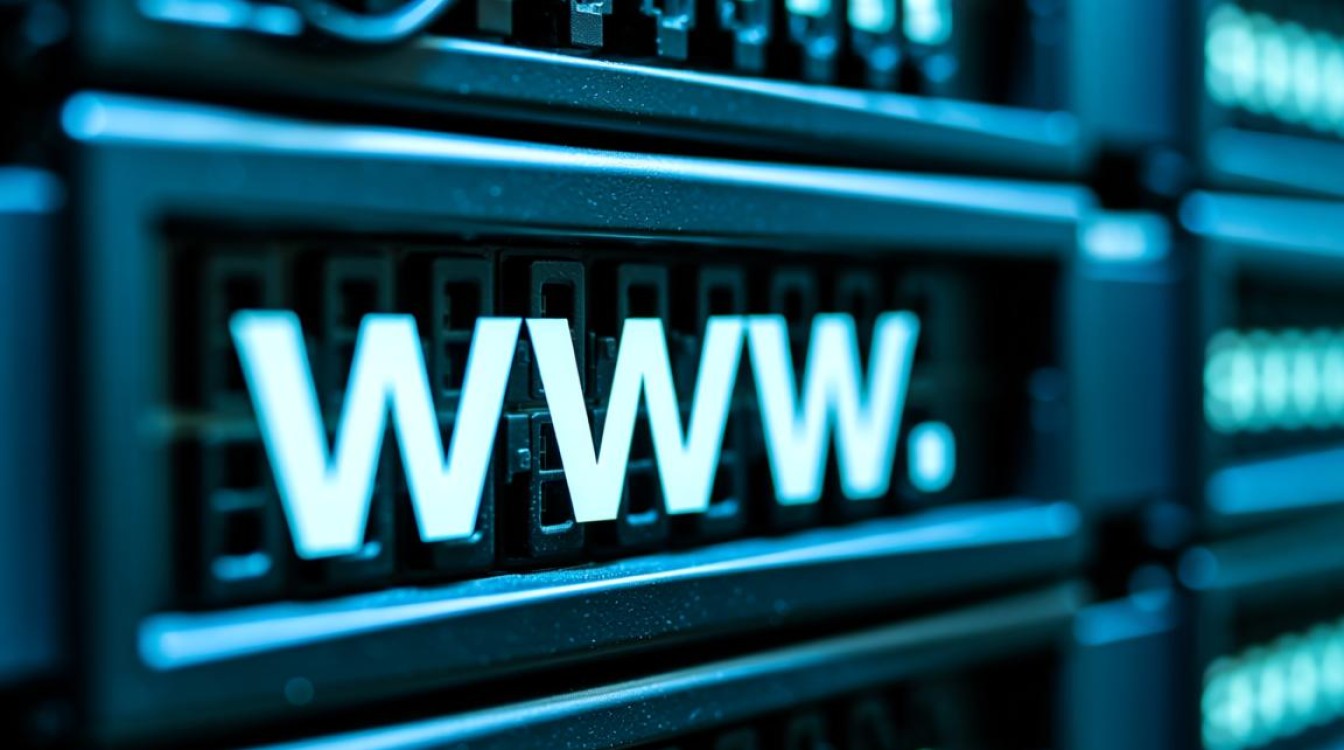
dig @8.8.8.8 www.example.com
-
进阶功能:
- 查询特定记录类型:
dig www.example.com A、dig www.example.com MX(邮件交换记录)。 - 显示详细解析过程:
dig +trace www.example.com,可跟踪从根服务器到权威服务器的完整查询链路。 - 简化输出格式:
dig +short www.example.com,仅返回IP地址。
- 查询特定记录类型:
在线工具:DNS Lookup
对于不熟悉命令行的用户,在线DNS查询工具更为便捷,常用工具包括:
- Google Public DNS Lookup:https://dns.google.com/
- DNSViz:https://dnsviz.net/(支持可视化DNS解析链路)
- 站长之家DNS查询:https://dns.chinaz.com/
在线工具的优势在于无需安装软件,支持全球多个DNS服务器节点查询,并能直观展示解析结果和错误信息。
测试域名解析的详细步骤
检查基础A记录与AAAA记录
A记录将域名指向IPv4地址,AAAA记录指向IPv6地址,是网站访问最核心的记录类型,测试时需确认:
- 域名是否正确解析到目标IP(可通过
nslookup或dig查询)。 - 若网站同时支持IPv4和IPv6,需分别检查A记录和AAAA记录是否生效。
- 常见问题:记录配置错误(如IP地址输错)、记录未生效(TTL值设置过长,需等待缓存过期)。
验证CNAME记录(别名记录)
CNAME记录将一个域名指向另一个域名,常用于子域名(如blog.example.com指向www.example.com)或第三方服务(如CDN、邮件系统),测试时需确认:
- 别名域名是否正确指向目标域名(如
dig blog.example.com CNAME)。 - 目标域名本身解析是否正常(避免“链条断裂”)。
- 常见问题:CNAME记录与A记录冲突(同一域名不能同时配置CNAME和A记录)、目标域名未解析。
检查MX记录(邮件交换记录)
MX记录用于指定处理该域名邮件的服务器,若企业邮箱无法收发邮件,需重点排查MX记录,测试时需确认:
- MX记录是否指向正确的邮件服务器(如
dig example.com MX)。 - 优先级(Priority)配置是否正确(数值越小优先级越高,多个MX记录时按优先级顺序尝试)。
- 常见问题:MX记录未配置、优先级错误、邮件服务器IP未正确配置A记录。
测试TXT记录(文本记录)
TXT记录用于存储文本信息,常用于域名验证(如SSL证书申请、DKIM邮件签名)、反垃圾邮件(SPF记录)等,测试时需确认:
- TXT记录内容是否与配置一致(如
dig example.com TXT)。 - 特殊字符(如引号、分号)是否转义正确。
- 常见问题:TXT记录内容过长导致解析失败、特殊字符格式错误。
验证NS记录(权威服务器记录)
NS记录指定负责解析该域名的权威DNS服务器,修改NS记录会直接影响域名解析的“入口”,测试时需确认:
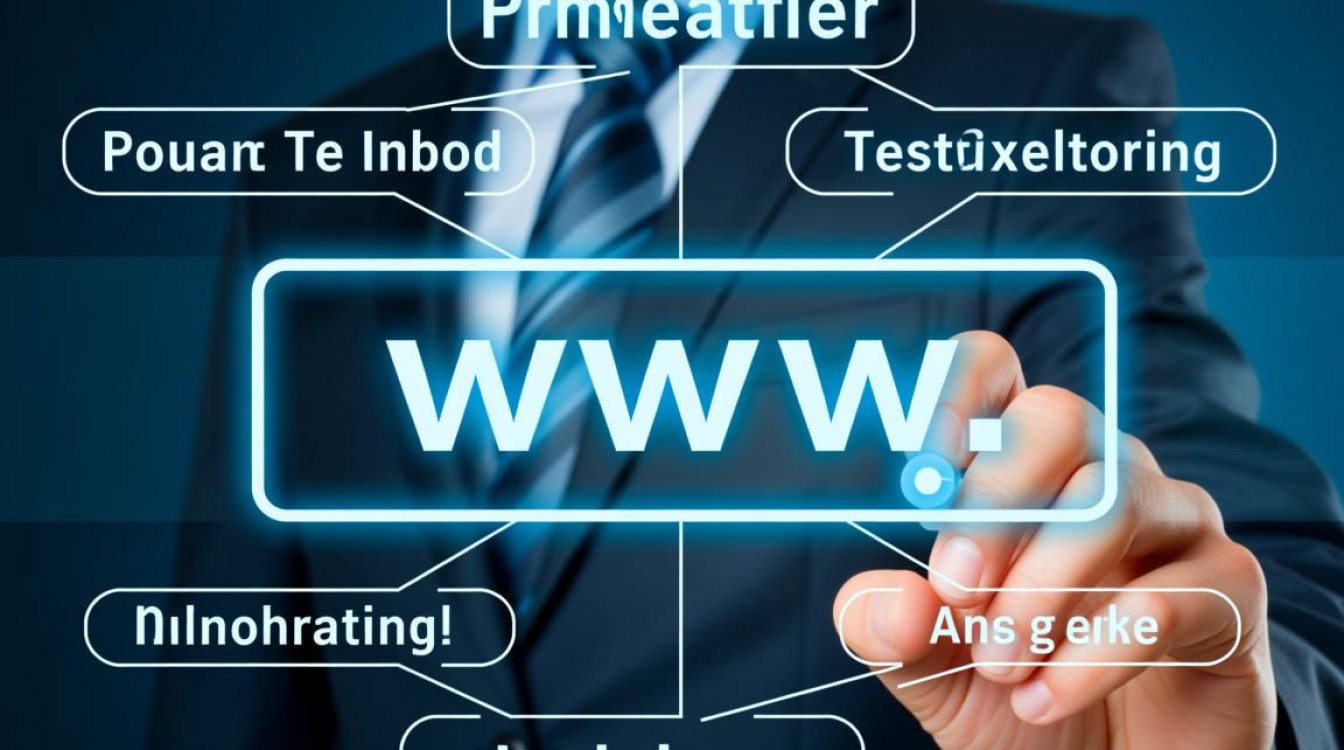
- NS记录是否指向正确的DNS服务商(如阿里云DNS、Cloudflare)。
- 修改NS记录后,是否通过
dig +trace查询到新的权威服务器生效。 - 常见问题:NS记录配置错误、修改后未等待全局生效(通常需24-48小时)。
检查TTL值(生存时间)
TTL值表示DNS记录在本地DNS服务器中的缓存时间,单位为秒,TTL值越小,修改记录后生效越快,但会增加DNS服务器负载,测试时需确认:
- 修改记录后,是否根据TTL值预估生效时间(如TTL=3600秒,需最多等待1小时)。
- 若需快速验证修改结果,可通过
dig查询指定DNS服务器的缓存状态(如dig @8.8.8.8 www.example.com)。 - 常见问题:TTL值设置过长导致记录修改后长时间不生效、TTL值过短影响解析性能。
高级测试场景与故障排查
模拟不同地区用户的解析结果
由于DNS缓存和运营商DNS服务器差异,不同地区用户可能解析到不同的IP地址,测试时可通过以下方法模拟:
- 使用在线工具“DNS Lookup by Location”(如https://www.whatsmydns.net/),输入域名后查看全球节点的解析结果。
- 通过VPN切换不同地区,使用
nslookup查询当地DNS服务器的解析结果。
检测DNS劫持与污染
DNS劫持是指用户请求被恶意篡改,解析到非目标IP;DNS污染则是指DNS服务器返回错误响应,测试方法包括:
- 对比不同DNS服务器的解析结果(如8.8.8.8、1.1.1.1与本地运营商DNS)。
- 使用
dig +trace检查解析链路,确认中间是否存在异常节点。 - 若怀疑劫持,可尝试更换公共DNS服务器(如Google DNS、Cloudflare DNS)。
验证DNSSEC(DNS安全扩展)
DNSSEC通过数字签名确保DNS数据的完整性和真实性,可防止DNS欺骗攻击,测试时需确认:
- 域名是否已启用DNSSEC(
dig example.com DNSKEY查询密钥记录)。 - 解析过程中是否返回
AD(Authentic Data)标志位(表示数据已验证)。 - 常见问题:DNSSEC配置错误导致解析失败、密钥管理不当引发安全风险。
总结与最佳实践
域名解析测试是保障网站稳定运行的关键环节,通过合理运用nslookup、dig等工具,结合基础记录检查、高级场景模拟和故障排查,可快速定位并解决解析问题,在实际操作中,还需注意以下最佳实践:
- 合理设置TTL值:修改记录前,建议将TTL值调低(如300秒),修改完成后再恢复默认值,以加速生效。
- 定期检查记录配置:使用自动化工具(如脚本)定期扫描域名记录,避免因配置错误导致服务中断。
- 监控解析性能:通过工具(如Prometheus+Grafana)监控DNS解析延迟、成功率等指标,及时发现潜在问题。
- 备份DNS配置:修改NS记录或记录前,务必备份当前配置,以便出现问题时快速恢复。
通过系统化的测试方法和严谨的运维流程,可有效降低域名解析故障风险,为用户提供稳定、高效的访问体验。